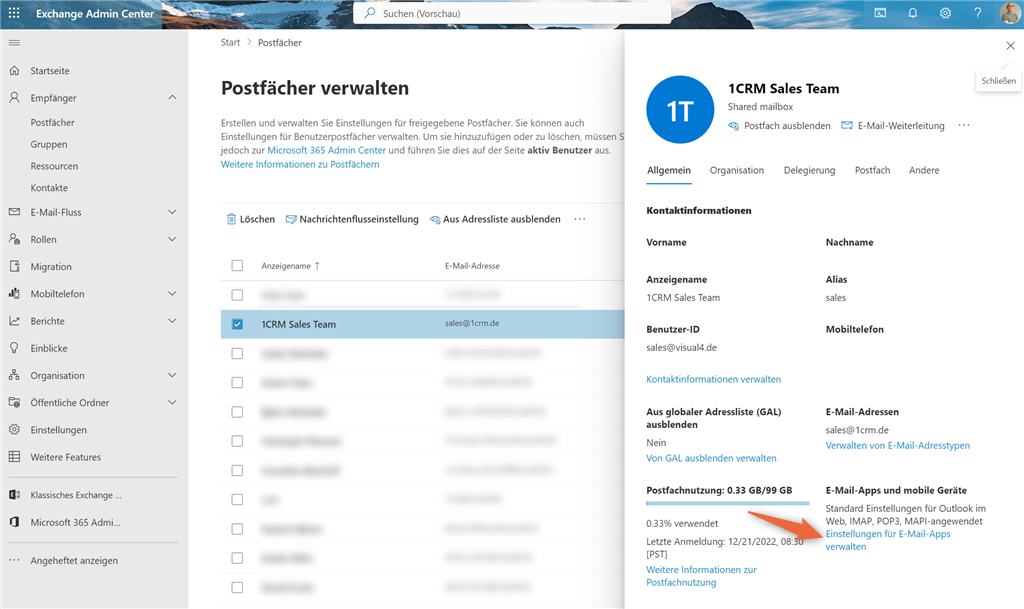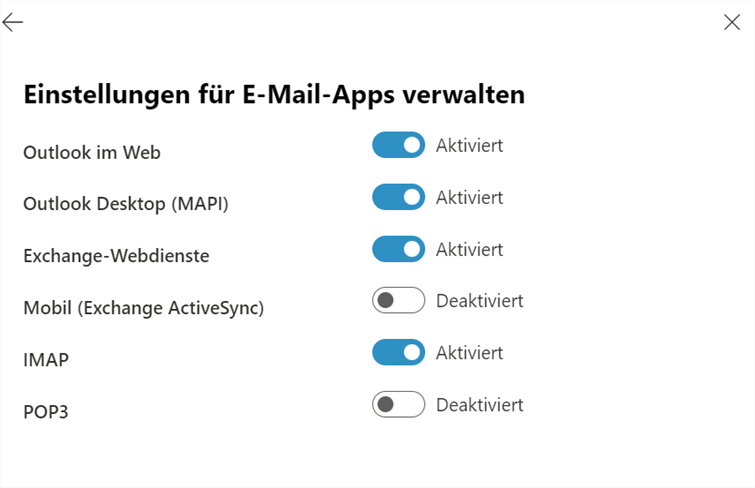OAuth 2.0 in den IMAP- und SMTP-Einstellungen von 1CRM einrichten
Voraussetzungen
Produkte: 1CRM 8.7.3
Anleitungen: E-Mails mit einem Microsoft 365-Unternehmenskonto synchronisieren , E-Mails mit einem Gmail-Unternehmenskonto synchronisieren , E-Mails mit persönlichen Microsoft- oder Gmail-Konten synchronisieren
Inhaltsverzeichnis
Bereiche mit Einstellungen zur OAuth2-Authentifizierung
In folgenden Bereichen können Sie die OAuth-Authentifizierung definieren:
Benutzereinstellungen>E-Mail-OptionenBenutzereinstellungen>Überwachte MailboxenAdministration>E-Mail Einstellungen / VersandAdministration>Gruppen E-Mail Konten (Gruppenpostfächer)
Die E-Mail-Server-Einstellungen für Microsoft 365 finden Sie in der offiziellen Dokumentation von Microsoft.
Beispiel SMTP-Einstellungen bei Benutzern (Token bereits angefordert):
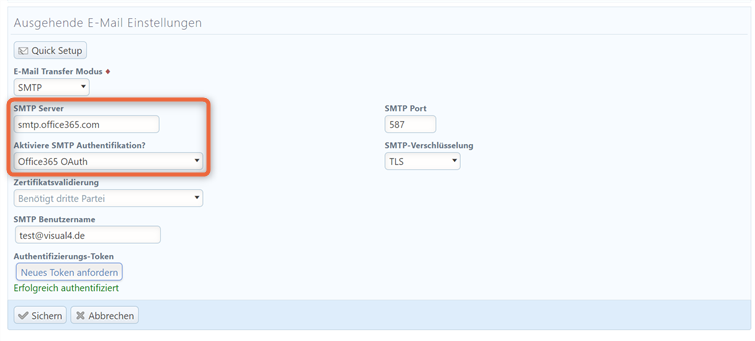
Beispiel IMAP-Einstellungen bei Gruppenpostfächern (Token noch nicht angefordert):
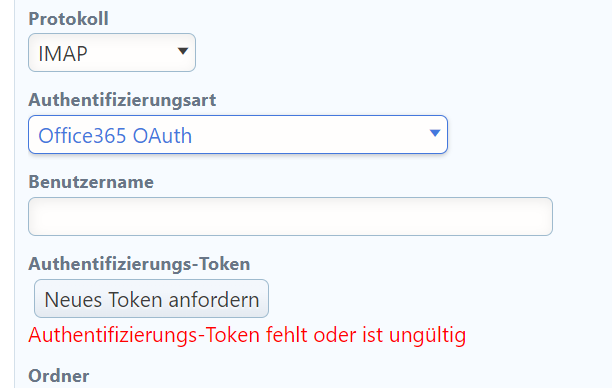
IMAP-Postfach für ein Microsoft 365-Konto erstellen
1 Serverdaten eintragen
Tragen Sie die Serverdaten für den IMAP-Mailserver ein. Der Mailserver ist: outlook.office365.com
Eine Übersicht über die E-Mail-Server-Einstellungen für Microsoft 365 finden Sie in der offiziellen Dokumentation von Microsoft.
2 Token anfordern
Klicken Sie auf die Schaltfläche Neues Token anfordern.
3 Verbindungstest durchführen
Klicken Sie oben auf die Schaltfläche Verbindungstest.
Bei einem erfolgreichen Test sehen Sie die grüne Meldung Connection tested successfully. Außerdem erscheint das neue Feld Verfügbare Ordner .
4 Synchronisationsordner wählen
Wählen Sie im Feld Verfügbare Ordner den Ordner, den Sie synchronisieren möchten. Das kann der INBOX-Ordner sein oder ein Unterordner.
5 Speichern
IMAP-Zugriff für Benutzer aktivieren (Microsoft 365)
Sie müssen ggf. in der Exchange-Konsole/Administration den IMAP-Zugriff für die entsprechenden Benutzer aktivieren: